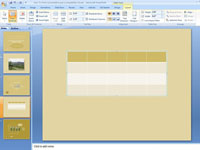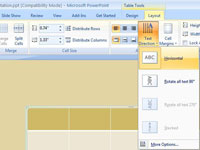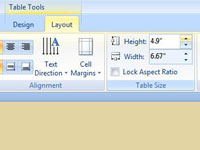I en topptung PowerPoint-tabell der overskriftsradcellene - cellene i den første raden - inneholder tekst og cellene nedenfor inneholder tall, bør du vurdere å endre retningen på teksten i overskriftsraden for å gjøre tabellen lettere å lese. Å endre tekstretning i overskriftsraden er også en god måte å presse flere kolonner inn i en tabell.
Følg disse trinnene for å endre retningen på teksten på en tabell.
1Velg raden som trenger å endre tekstretning.
Vanligvis er det den første raden i en tabell.
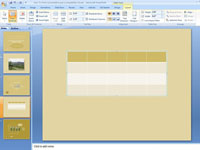
2Gå til fanen (Tabellverktøy) Layout.
Layout-skjermen vises.
3 Klikk på tekstretningsknappen.
Avhengig av størrelsen på skjermen din, må du kanskje klikke på Justering-knappen for å se tekstretningsknappen.
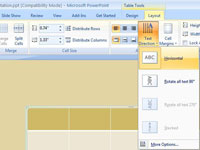
4Velg et tekstretningsalternativ på undermenyen.
Velg alternativet Horisontal for å lese tekst på vanlig måte. Det stablede alternativet plasserer bokstavene over hverandre. Du kan også velge andre alternativer, for eksempel alternativet Rotate All Text 270 Degrees.
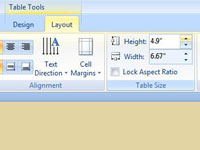
5Endre høyden på raden for å få den vertikale teksten til å passe.
Du kan endre høyden på en rad ved å gå til fanen Layout og angi et mål i boksen Tabellradhøyde.